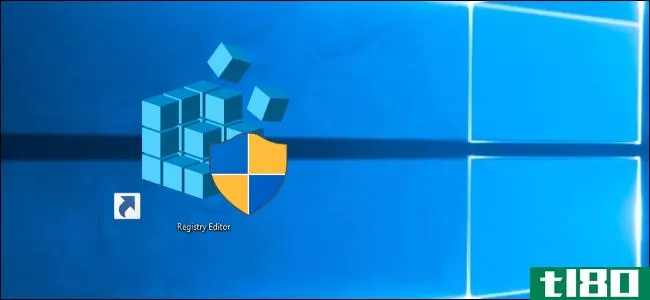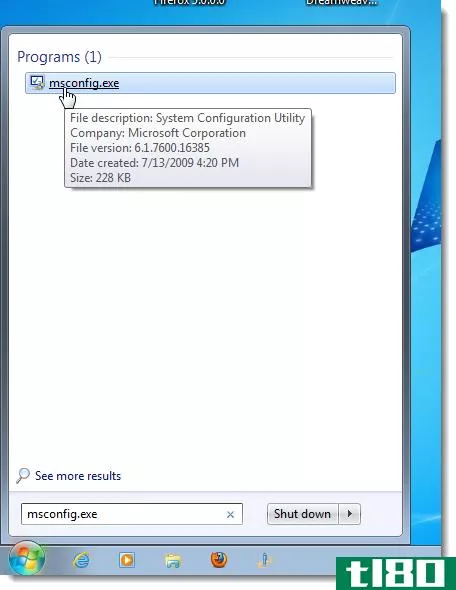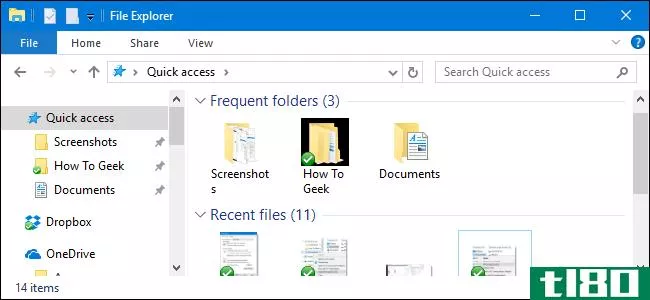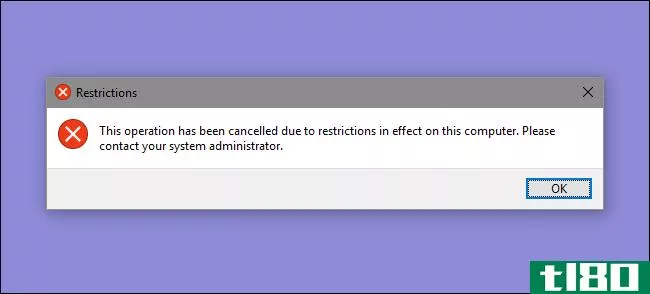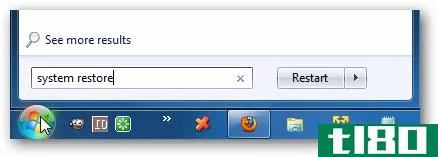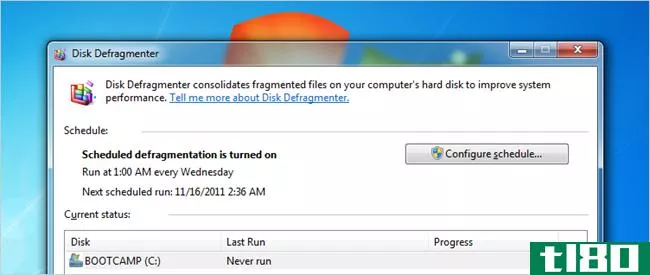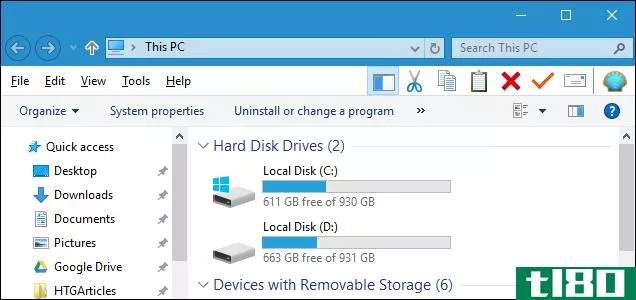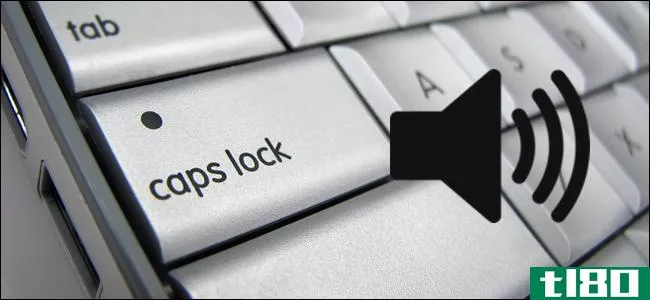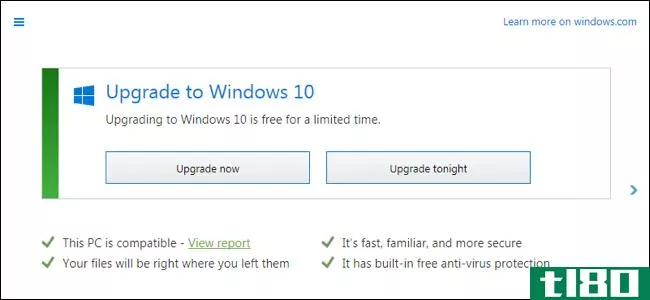如何在Windows7、8或10上禁用快速用户切换
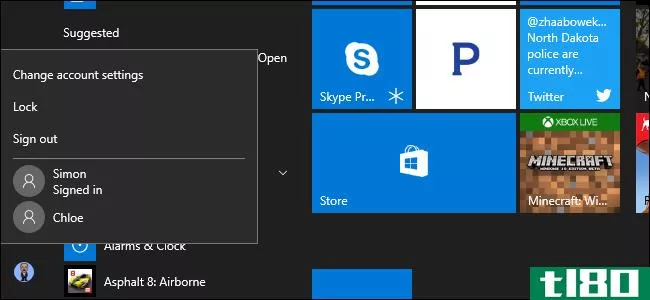
快速用户切换可能很方便,但也有缺点。下面是如何在所有版本的Windows上禁用它,如果你想的话。
快速用户切换允许用户在其他用户仍在登录时登录到计算机。虽然它提供了一个明显的优势,即在您可以使用自己的帐户登录之前不强制其他用户注销,但它确实有一些缺点。只要其他用户登录,Windows就会在他们身上使用额外的资源,特别是当他们让资源密集型应用程序或后台服务处于活动状态时。如果其他用户已登录,您也无法在不让他们注销的情况下重新启动或关闭电脑,否则可能会丢失他们尚未保存的任何打开的文件。如果您的PC上确实有多个用户,并且您不希望快速切换用户,则只需快速编辑Windows注册表或本地组策略编辑器即可。
你应该注意到,这个黑客并没有从技术上禁用快速用户切换。相反,它隐藏了开始菜单、登录屏幕和任务管理器上出现的所有交换机用户界面。一旦所有用户注销了他们的用户帐户,他们将无法再使用Windows界面切换到其他用户,这对于所有实际用途都与禁用该功能相同。
家庭用户:通过编辑注册表禁用快速用户切换
如果您有Windows Home edition,则必须编辑Windows注册表才能进行这些更改。如果您有Windows Pro或Enterprise,也可以这样做,但在注册表中工作比使用组策略编辑器更舒服。(但是,如果您有Pro或Enterprise,我们建议您使用更简单的组策略编辑器,如下一节所述。)
标准警告:注册表编辑器是一个强大的工具,误用它会使您的系统不稳定,甚至无法运行。这是一个相当简单的黑客,只要你坚持的指示,你不应该有任何问题。也就是说,如果您以前从未使用过它,请考虑在开始之前阅读有关如何使用注册表编辑器的内容。一定要备份注册表(和你的电脑!)在进行更改之前。
相关:学习像专业人员一样使用注册表编辑器
要开始,请按开始键并键入“regedit”打开注册表编辑器。按Enter键打开注册表编辑器并授予其对电脑进行更改的权限。
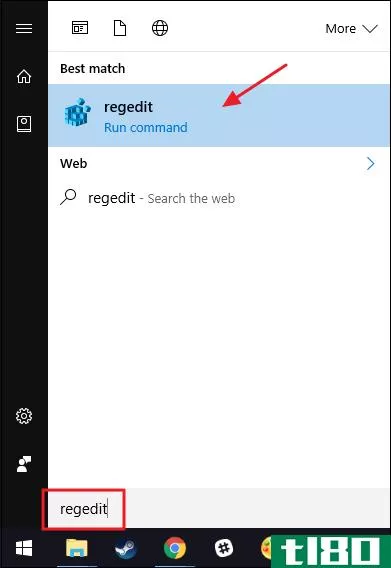
在注册表编辑器中,使用左侧栏导航到以下项:
HKEY_LOCAL_MACHINE\SOFTWARE\Microsoft\Windows\CurrentVersion\Policies\System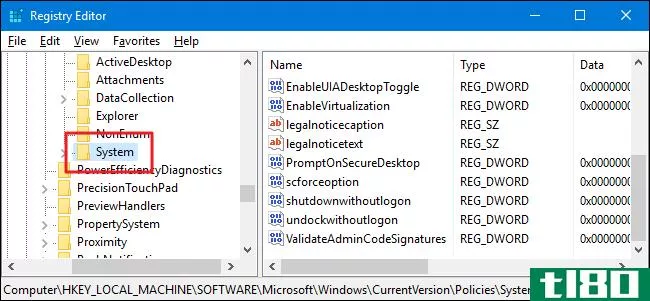
接下来,您将在系统密钥中创建一个新值。右键单击系统键,然后选择“新建”>;DWORD(32位)值。将新值命名为“HideFastUserSwitching”
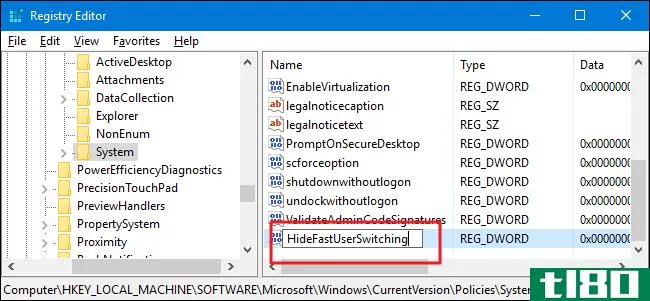
双击新的HideFastUserSwitching值以打开其“属性”窗口。将“值数据”框中的值从0更改为1,然后单击“确定”
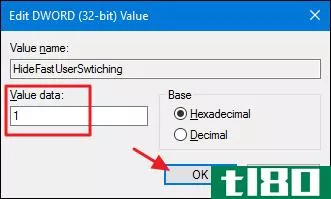
现在可以关闭注册表编辑器。您需要注销当前登录的所有用户帐户(或重新启动电脑),然后使用所需的任何帐户重新登录。登录后,可以通过打开“开始”菜单并验证是否不再存在切换到其他用户的选项来测试更改。
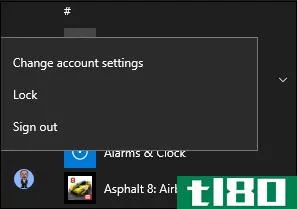
要反转更改,只需执行相同的步骤并将HideFastUserSwitching值设置回0或完全删除该值。
下载我们的一键注册黑客
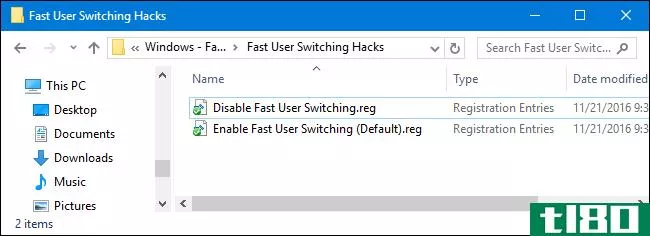
如果你不想自己潜入注册表,我们已经创建了两个可下载的注册表黑客你可以使用。一个黑客禁用快速用户切换,另一个再次启用,恢复默认设置。这两个文件都包含在下面的ZIP文件中。双击要使用的,在提示中单击,然后重新启动计算机。
快速用户切换黑客
相关:如何使自己的Windows注册表黑客
这些黑客实际上只是系统密钥,剥离到我们上面描述的HideFastUserSwitching值,然后导出到一个.REG文件。运行“禁用快速用户切换”hack会创建HideFastUserSwitching值并将其设置为1。运行“启用快速用户切换(默认)”黑客删除值。如果你喜欢摆弄注册表,花点时间学习如何创建自己的注册表是值得的。
pro和enterprise用户:使用本地组策略编辑器禁用快速用户切换
相关:使用组策略编辑器调整你的电脑
如果您使用的是Windows 10 Pro或Enterprise,则禁用快速用户切换的最简单方法是使用本地组策略编辑器。它是一个非常强大的工具,因此如果您以前从未使用过它,那么花点时间来了解它的功能是值得的。另外,如果你在公司网络上,帮每个人一个忙,先和你的管理员核实一下。如果您的工作计算机是域的一部分,那么它也可能是域组策略的一部分,它将取代本地组策略。
在Windows10Pro或Enterprise中,点击开始,键入gpedit.msc软件,然后按Enter键。
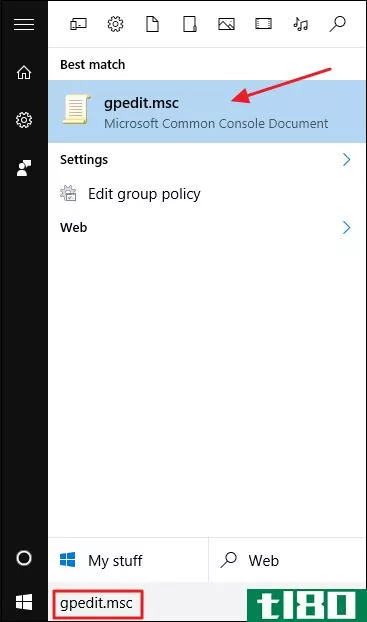
在本地组策略编辑器的左侧窗格中,向下钻取到“计算机配置”>“管理模板”>“系统”>“登录”。在右侧,找到“隐藏快速用户切换入口点”设置并双击它。
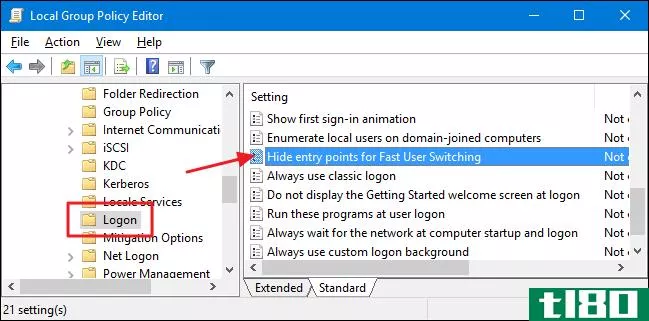
在打开的属性窗口中,选择“启用”选项,然后单击“确定”
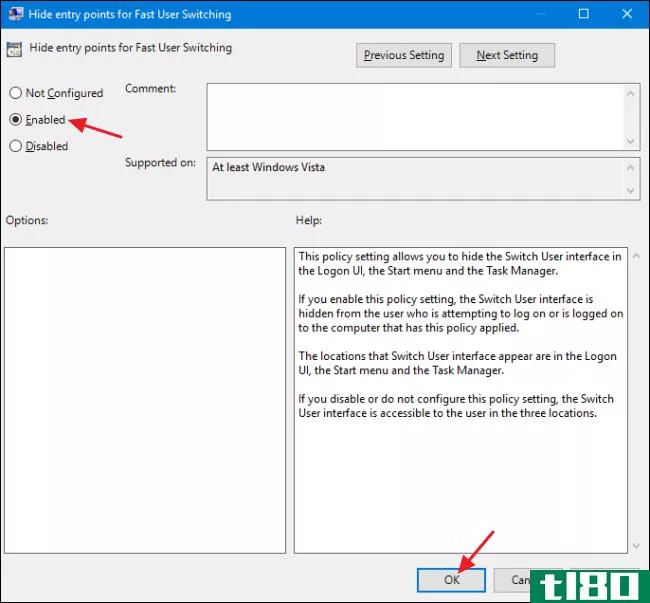
现在可以退出本地组策略编辑器。注销用户登录的任何帐户(或重新启动电脑)。当您重新登录到您的帐户后,通过验证更改用户的选项是否已从“开始”菜单中删除来测试您的更改。如果您想在任何时候再次启用快速用户切换,只需执行相同的过程,并将该选项设置回禁用或未配置。
- 发表于 2021-04-08 17:16
- 阅读 ( 139 )
- 分类:互联网
你可能感兴趣的文章
windows10的十大最佳注册表黑客
...注册表中有许多有用的隐藏设置,在Windows中找不到。从Windows7上的经典注册黑客到Windows10上的全新黑客,以下是我们的最爱。 只需单击任务栏即可切换窗口 与之前的Windows7一样,Windows10将运行应用程序的多个窗口合并到任务...
- 发布于 2021-04-02 06:38
- 阅读 ( 239 )
我们会想念你的
Windows7发布十多年后,其支持将于2020年1月14日结束。让我们回顾一下是什么让Windows7如此出色,以及为什么它是一个伟大的操作系统,我们将终生铭记。 从windowsxp升级是值得的 Windows7于2009年10月22日面世,也就是微软发布Window...
- 发布于 2021-04-02 18:45
- 阅读 ( 169 )
windows注册表解密:你能用它做什么
...钮始终切换到最后一个活动窗口:这是我个人的最爱。在Windows7和Windows10上,如果有多个窗口打开,单击任务栏按钮通常会显示该应用程序所有打开窗口的缩略图列表。LastActiveClick黑客只需单击一下,就可以打开该应用程序的最...
- 发布于 2021-04-04 23:18
- 阅读 ( 193 )
如何在windows中禁用启动程序
...用启动后希望自己运行的程序。此工具可用,可用于禁用Windows7、Vista和XP中的启动程序。 注意:MSConfig可以用来配置除启动程序以外的其他一些东西,所以使用它时要小心。如果您不确定是否要使用它,只需按照本文中的步骤操...
- 发布于 2021-04-06 09:52
- 阅读 ( 150 )
如何在windows 10上禁用通知
...务栏快速拖放图标实现了相同的功能。 Windows10提供了比Windows7更多的处理通知的选项。例如,在使用Windows7时,您必须在使用的每个应用程序中禁用通知。Windows7没有提供在系统级阻止应用程序通知的方法,就像Windows10通过设置...
- 发布于 2021-04-06 16:26
- 阅读 ( 205 )
如何阻止熔毁和幽灵补丁减缓你的电脑
...会注意到。但是,在使用旧处理器的PC上,尤其是在运行Windows7或Windows8的情况下,您可能会看到明显的速度减慢。以下是如何确保您的电脑在安全后尽可能快地运行。 相关:熔毁和幽灵的缺陷将如何影响我的电脑? 无论你做什...
- 发布于 2021-04-06 20:52
- 阅读 ( 240 )
如何延长windows笔记本电脑的电池寿命
...设置”>“系统”>“显示”并在此处调整滑块。 在Windows7上,您可以按Windows+X启动Windows移动中心,并使用它快速调整亮度。 检查哪些应用程序在windows 10上使用的电池最多 相关:如何查看哪些应用程序正在消耗Windows10上的...
- 发布于 2021-04-07 01:13
- 阅读 ( 224 )
如何在Windows10的文件资源管理器中禁用快速访问
...读,我们将向您展示如何控制快速访问功能。 相关:在Windows7、8或10中将自己的文件夹添加到收藏夹(快速访问) 将文件资源管理器打开到“这台电脑”而不是快速访问 每当打开“文件资源管理器”窗口时,都会看到“快速...
- 发布于 2021-04-07 13:50
- 阅读 ( 167 )
10种快速加速运行Windows7、8或10的慢速pc的方法
Windows PC不必随着时间的推移而变慢。不管你的电脑是逐渐变慢了,还是几分钟前突然停了下来,造成这种缓慢的原因可能有很多。 就像所有的电脑问题一样,如果有什么东西不能正常工作,不要害怕重新启动你的电脑。这可以...
- 发布于 2021-04-08 18:02
- 阅读 ( 481 )
如何使Windows10的外观和行为更像Windows7
...欢你看到的东西,那么有一些方法可以让windows10看起来像windows7。这样,你就可以得到你喜欢的熟悉的界面,同时还可以利用windows10的其他有用功能。 相关:所有的方式你仍然可以免费升级到Windows10 使用经典shell获取windows 7样...
- 发布于 2021-04-08 21:16
- 阅读 ( 222 )